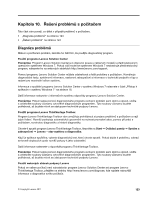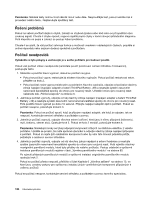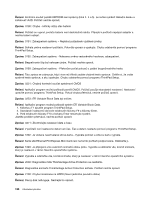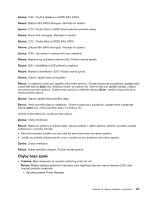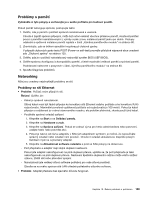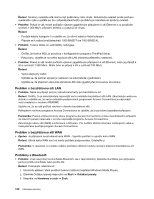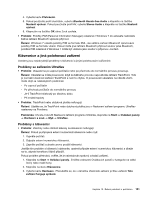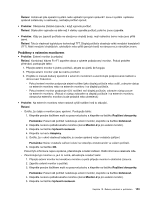Lenovo ThinkPad X1 (Czech) User Guide - Page 146
Chyby hlášené pomocí zvukových signálů
 |
View all Lenovo ThinkPad X1 manuals
Add to My Manuals
Save this manual to your list of manuals |
Page 146 highlights
2. Klepněte na kartu Plán napájení a poté z předdefinovaných plánů napájení vyberte Maximální výkon. • Problém: Po zapnutí počítače se na obrazovce nic neobjeví a počítač při spouštění nevydá žádný zvukový signál. Poznámka: Nejste-li si jisti, zda byl vydán zvukový signál, vypněte počítač stisknutím tlačítka vypínače alespoň na 4 sekundy. Počítač zapněte a znovu poslouchejte. Řešení: Ověřte, že: - Napájecí adaptér je připojený k počítači a napájecí šňůra je připojena do fungující elektrické zásuvky. - Počítač je zapnutý. (Ujistěte se o tom opětovným zapnutím hlavního vypínače.) Je-li nastaveno heslo pro spuštění, postupujte takto: - Stisknutím libovolné klávesy zobrazte výzvu k zadání hesla pro spuštění. Je-li jas obrazovky nízký, zvyšte jej stisknutím kombinace kláves Fn+F9. - Zadejte správné heslo a stiskněte klávesu Enter (další informace naleznete v části „Heslo pro spuštění" na stránce 54). Jestliže jsou uvedené body splněny a obrazovka je stále prázdná, nechte počítač opravit. • Problém: Po zapnutí počítače se na prázdné obrazovce zobrazí pouze bílý kurzor. Řešení: Pokud jste pomocí softwaru pro vytváření diskových oblastí změnili některou diskovou oblast v jednotce pevného disku nebo jednotce SSD, mohlo dojít ke zničení informací o této diskové oblasti nebo hlavního zaváděcího záznamu. 1. Vypněte počítač a znovu jej zapněte. 2. Je-li na obrazovce nadále pouze kurzor, postupujte takto: - Pokud jste použili software k vytváření diskových oblastí, prozkoumejte diskovou oblast v jednotce pevného disku nebo jednotce SSD pomocí tohoto softwaru a v případě potřeby ji obnovte. - K uvedení systému do stavu od výrobce použijte pracovní plochu Rescue and Recovery na své jednotce pevného disku nebo disky pro zotavení. Podrobné informace o obnově systému do stavu od výrobce najdete v části „Vytvoření a použití média pro obnovu" na stránce 67. Jestliže problém přetrvává, nechejte počítač opravit. • Problém: Obrazovka přestane zobrazovat při zapnutém počítači. Řešení: Možná došlo k aktivaci spořiče obrazovky nebo systému řízení spotřeby. Proveďte jednu z následujících akcí: - Dotkněte se zařízení TrackPoint nebo dotykové plošky, nebo stisknutím libovolné klávesy ukončete spořič obrazovky. - Stisknutím hlavního vypínače probuďte počítač ze spánkového režimu nebo z režimu hibernace. Chyby hlášené pomocí zvukových signálů tabulka 7. Chyby hlášené pomocí zvukových signálů Problém Řešení Jeden krátký zvukový signál, přestávka, tři krátké zvukové Ověřte, zda jsou paměťové moduly správně nainstalovány. signály, přestávka, další tři krátké zvukové signály a jeden Pokud jsou nainstalovány správně a pokud se neustále krátký zvukový signál ozývá zvukový signál, nechejte počítač opravit. Jeden dlouhý zvukový signál a dva krátké zvukové signály Problém je ve funkci videa. Počítač nechte opravit. Čtyřikrát čtyři krátké zvukové signály Problém je v bezpečnostním čipu. Počítač nechte opravit. Pět zvukových signálů Problém je v základní desce. Počítač nechte opravit. 128 Uživatelská příručka